EXPOSE 8大师奖获奖作品教程

导言:
这幅作品被刊登在EXPOSE 8上,所画的是作者苏海涛的一位德国朋友。这件作品是作者第一次进行电脑绘画,其之前的作品都是手绘的。教程的讲解也比较简单,主要是讲解了这幅作品绘制的过程。原文链接
第一步 作品概念
我希望给赋予人物以我自己的风格。这个作品将会出现在公众面前,包括杂志、书籍等地方,因此它也是让所有人都可以接受的。在手法上我不想过分依赖电脑或者Photoshop滤镜。因此我首先在纸上完成了素描作品,之后进入电脑着色。我试图将面部特征、光感、阴影以最真实的手法表现出来在此我使用的是Photoshop。(图01)

图01
第二步 草稿部分
我最开始绘制了一张8厘米x10厘米的素描。通常我会从不同的角度绘制三个到五个草图,但我只有三张参考照片。我的绘画就依赖于这三张有限的参考资料。(图02)

图02
我花了10到15分钟来绘制这类小型素描,目的是确定如何进行变形处理。最后我决定用梨型变形。我用土黄色铅笔绘制出一个外轮廓,然后用蓝色铅笔绘制面部细节。(图03)

图03

图04
第三步 主画部分
首先先创建一个100dpi分辨率的A4文件。这样的好处是你不仅可以快速上色,更重要的是可以集中精力在形状和颜色上,避免浪费过多的时间在细节上面。
1、将原画扫描进电脑,在Photoshop中建立蓝色的背景,并开始上色。(图05)
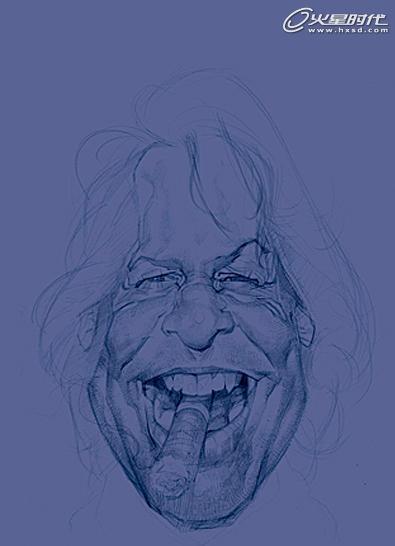
图05
2、整体上色完成后用Photoshop粉笔笔刷以20%到50%的透明度绘制下巴地方的胡子。(图06)

图06
3、然后将分辨率调整为350dpi开始出创建面部细节。这个过程目的是尽可能的绘制面部细节的特征,使得细节更为丰富。我在此处交替使用圆形硬刷,粉笔笔刷和涂抹工具来完成这道工序。(图07、08)
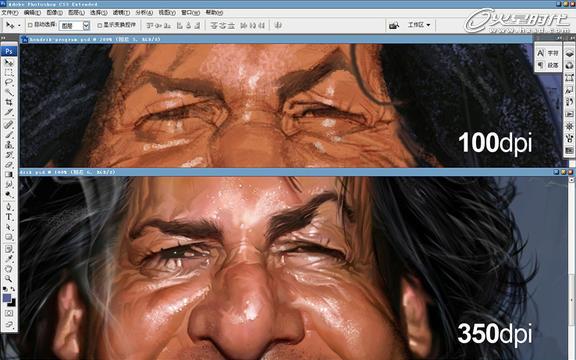
图07
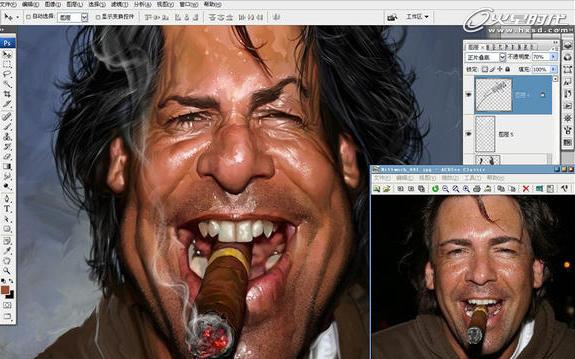
图08
粉笔笔刷大致细节效果。(图09)

图09
圆形软毛笔刷来增加一个层次。(图10)

图10
我喜欢使用涂抹工具,因为它可以模仿油画效果。(图11)

图11
粉笔可以绘制出皮肤的颗粒状的感觉,可以模拟出胡须的触感。(图12)

图12
第四步 最后调整
我创建了一个新的层,加入黑色,然后用橡皮擦擦除自己不想要的部分,并且加入T-800和一个红色发光的机械元件让画面变得更有趣。(图13)

图13
最终效果。(图14、15)

图14
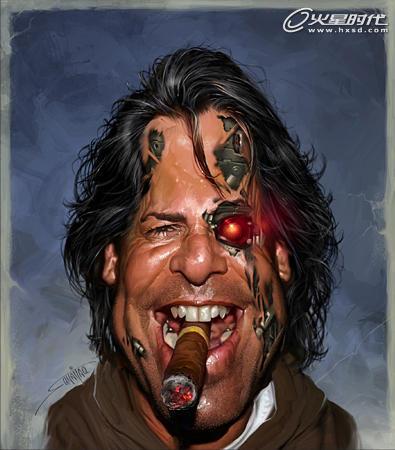
图15
上一篇 创建优雅的3D玻璃质感文字
热门课程
专业讲师指导 快速摆脱技能困惑相关文章
多种教程 总有一个适合自己专业问题咨询
你担心的问题,火星帮你解答-
随机调整部分立方体斜面 按【Tab】进编辑模式,再按【U】选视角投影
-
接着用线条连接这些点,形成具透视感的地板网格绘制时需遵循一个重要原则:始终从角色与地面的接触点开始每帧的位置变化(间隔)决定动......
-
8天20亿!《疯狂动物城2》制作幕后大揭秘,哪些专业可匹配?
一般来说,不管是国内还是国外的动画电影,其制作流程一般有前期开发、三维创作、动画制作、影片后期几个阶段 故事开发阶段,需要故事......
-
游戏中的时间价值折损:老玩家在游戏里的时间“含金量”越来越低
明明老玩家投入的时间更多,为何成长效率反而更低呢?这背后,隐藏着游戏设计中一个常见且精妙的结构——时间价值折损(Time Va......
-
凭借独特机设与玩法,吸引海内外大量玩家,测试时Steam最高同时在线达31万,公测后也取得过Steam热门新游榜第一等佳绩此次......
-
MLBB是沐瞳乃至字节游戏业务的核心资产,财务数据清晰,此方案符合Savvy专注电竞投资的定位一个广为流传的笑话是,不少字节员......

 火星网校
火星网校














